Las transacciones digitales y sin efectivo se están apoderando gradualmente de las formas tradicionales de pagar dinero. Estas transacciones son más rápidas, convenientes y seguras. Para los usuarios de Apple, ir sin efectivo es aún más fácil porque Apple les ofrece su propio método de pago en forma de Apple Pay.
Sin embargo, algunas personas pueden encontrar dificultades para conectar su tarjeta con su cuenta de Apple Pay. Esto puede ser bastante problemático. Sin embargo, en esta guía, le presentaremos una lista de formas que puede solucionar errores que impiden que su Apple Pay se conecte con su tarjeta bancaria.
¿Por qué no puedo agregar mi tarjeta a Apple Pay?
Hay muchas razones por las que enfrenta dificultades para conectar su tarjeta a Apple Pay. Algunas de estas razones pueden incluir:
- Problemas de compatibilidad del dispositivo
- OS de Apple más antiguo
- El banco no apoya a Apple Pay
- Tarjeta conectada a la facturación de iCloud
Otra razón importante por la que podría enfrentar dificultades para conectar su tarjeta a Apple Pay es que su dispositivo está configurado en la región equivocada. Si se enfrenta a este problema, recibirá el siguiente mensaje: «La configuración de la región para este dispositivo no se puede usar con Apple Pay» mientras intenta vincular su tarjeta a Apple Pay.
Cómo arreglar no puedo agregar tarjeta a Apple Pay
Numerosos problemas y errores están relacionados con la tarjeta de mal funcionamiento que se agrega a Apple Pay. A continuación resolveremos varios métodos y cómo podemos superar este problema de cardado con Apple Pay. A veces es tu país y región causando el problema; A veces, es el versión de iOSy el dispositivo debe actualizarse varias veces.
Pero ITOOLTAB tiene toda una solución disponible también para todos sus problemas relacionados con el pago de Apple. Presentamos el nuevo itooltab Fixgo (para iOS y Mac). Con sus características premium, puede ser una solución integral de un solo clic.
- 1. Fix No se puede agregar tarjeta a Apple Pay con Fixgo
- 2. Cambie su país y región
- 3. Póngase en contacto con el emisor de su tarjeta
- 4. Actualización de la última versión de iOS
- 5. Verifique la compatibilidad
- 6. Verifique las interrupciones de los servicios o los problemas de conexión
- 7. «No se pudo agregar tarjeta» o «tarjeta inválida»
Forma 1. Fix No se puede agregar tarjeta a Apple Pay con Fixgo
Si no desea perder mucho tiempo en estos pequeños intentos, entonces la forma definitiva y procesable es Fixgo. Como se mencionó anteriormente, una de las razones por las que no puede conectar Apple Pay a su tarjeta es por problemas de software. Fixgo está diseñado para abordar más de 200 problemas de este tipo.
itooltab fijo
Fix No se puede agregar tarjeta a Apple Pay en iOS 17
- Fixgo puede ayudarlo a recuperar el acceso a su iPad o iPhone.
- Puede usar Fixgo cuando no puede actualizar el iOS manualmente.
- Los problemas relacionados con el pago de Apple se pueden rectificar fácilmente con nuestro producto.
- ¡Restaurar a la última versión en caso de falla de actualización con literalmente solo un clic!
Descarga gratuita
Descarga segura
Descarga gratuita
Descarga segura
Todos estos problemas pueden surgir mientras intenta conectar su tarjeta a Apple Pay. Sin embargo, tener Fixgo a su lado puede evitar que estos problemas ocurran. Además de ocuparse de todos estos problemas, Fixgo también es muy fácil de descargar.
¿Cómo uso Fixgo's de ItoolTab?
Descargar y usar Fixgo es muy fácil, y así es como puede hacerlo en tres simples pasos:
Paso 1: Visite Fixgo en su PC y conecte su iPhone con respecto al cual se enfrenta al problema de conectar su tarjeta a Apple Pay. Elegir Modo estándar a Arreglar ahoraentonces puedes ver los siguientes pasos.
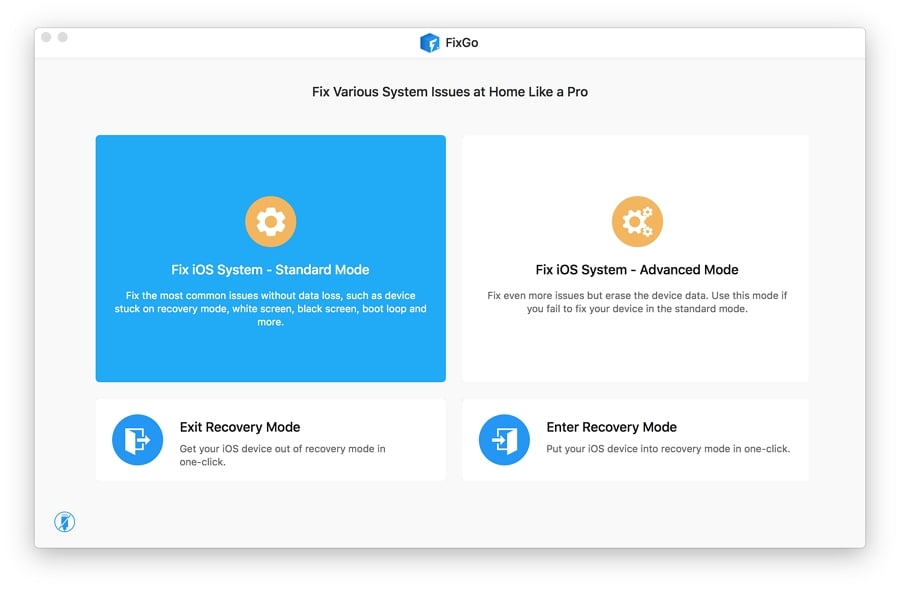
Paso 2: para reparar su dispositivo, tendrá que descargar un paquete de firmware. Para hacerlo, haga clic Navegar Para seleccionar la ruta de almacenamiento de paquetes y Descargar para proceder.
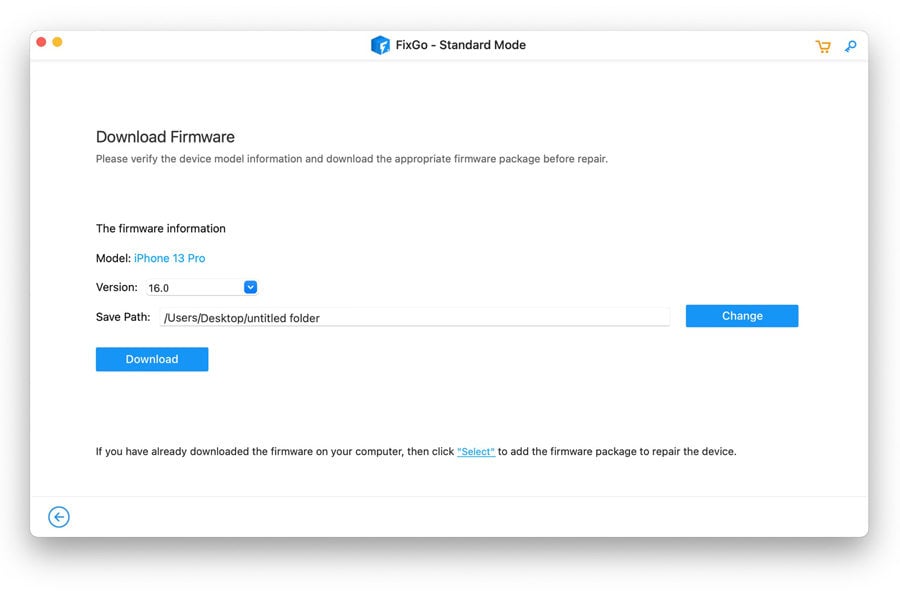
Paso 3: Después de descargar el paquete de firmware, haga clic Reparar ahora Para resolver cualquier problema de software debido al cual no puede conectar su tarjeta a Apple Pay.
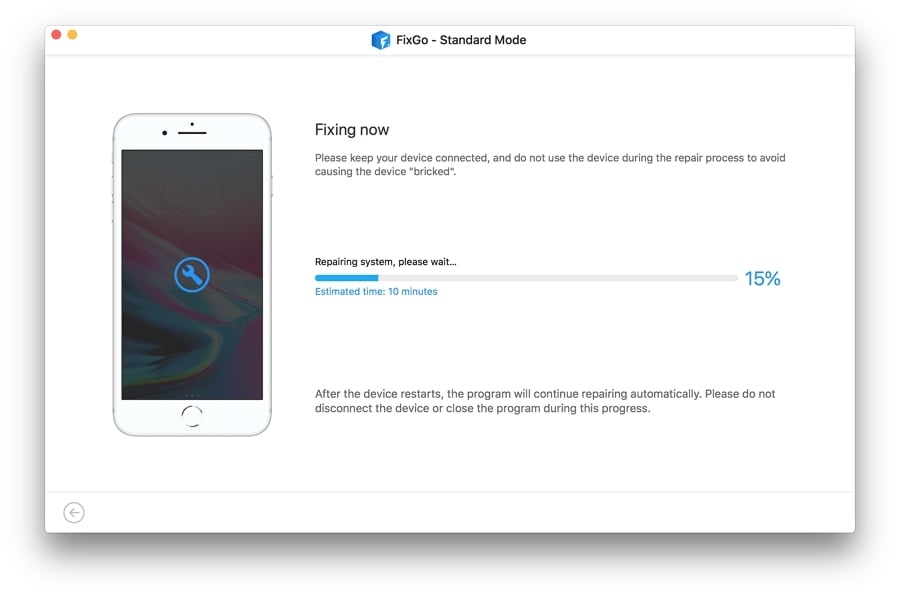
Forma 2. Cambie su país y región
Cambiar su país o región también es una forma de solucionar el problema de su CAD que no se conecta con Apple Pay. Así es como puede cambiar su país o región en su iPhone:
Paso 1: inicia tu iPhone Ajustes. Grifo Nombre > País/región.

Paso 2: toque Ver cuenta > País/región > Cambiar país o región.

Paso 3: elija cualquier país o región de la lista dada y acepte términos y condiciones.
Paso 4: Ahora, lo llevarán a la dirección de facturación. Seleccionar Ninguno > Hecho.
Paso 5: Visita Medios y compra y repita todo el proceso. Sin embargo, esta vez, seleccione su original País o región.

Forma 3. Comuníquese con el emisor de su tarjeta
Muchas veces, la tarjeta del emisor de su tarjeta no es compatible, y es por eso que no puede conectarse con Apple Pay. Intente contactar a su emisor de tarjeta para ver si ofrecen tarjetas compatibles.
Forma 4. Actualización de la última versión de iOS
Si está ejecutando una versión anterior de iOS en sus dispositivos, intente actualizarlo y vea si su tarjeta se conecta a Apple Pay. Actualmente, es el iOS más óptimo para ejecutar Apple Pay en iOS 17. Puede instalar actualizaciones en sus dispositivos Apple de forma inalámbrica por estos pasos:
Paso 1: Usando iCloud o su PC, haga una copia de seguridad de su dispositivo.
Paso 2: conecte su dispositivo al cargador y conecte a Internet.
Paso 3: ir a Ajustes > General > Actualización de software.
Paso 4: Desde las opciones de actualización de software, toque actualizaciones automáticas y verifique las actualizaciones de iOS descargar e instalar actualizaciones.
Paso 5: Toque Instalación ahora. Sin embargo, si ves Descargar e instalartócalo para descargar y actualizar en iOS.
Forma 5. Verifique la compatibilidad
Para que Apple Pay funcione correctamente, es importante que use el dispositivo como dispositivo compatible. Los siguientes modelos de iPhone son compatibles con Apple Pay:
- Modelos de iPhone con característica de identificación facial
- Modelos de iPhone con función de identificación de táctil (a excepción del iPhone 5S)
Del mismo modo, los modelos de iPad, IE, iPad Pro, iPad Air, iPad Mini y iPad Models que tienen funciones de ID de táctil y ID de cara, son compatibles con Apple Pay.
Forma 6. Verifique las interrupciones de los servicios o los problemas de conexión
Suggested read: Tutorial sobre cómo agregar una cuenta de Google en Android
La interrupción de los servicios (como servicios de energía) o problemas con su conexión a Internet puede ser una razón por la cual su Apple Pay no puede conectarse a su tarjeta. Si hay interrupciones de servicio, entonces es posible que pueda ver un No se puede conectar mensaje en su pantalla. Para confirmarlo aún más, puede verificar los siguientes servicios:
- Tienda de aplicaciones
- Libros de Apple
- Apple TV
- Noticias de Apple
- Apple Fitness+
- Música de Apple
- tienda de iTunes y
- Centro de juego
Si ninguno de estos servicios funciona, consulte el de su dispositivo Estado del sistema Página y vea si hay una interrupción de servicio en su área/país/región.
Forma 7. «No se pudo agregar una tarjeta» o «tarjeta no válida»
Si ves un mensaje viendo No pudo agregar tarjeta o Tarjeta no válidaentonces debe comunicarse con el emisor de su tarjeta para resolver el problema.
Cómo agregar tarjeta a Apple Pay después de la solución
Antes de agregar su tarjeta a Apple Pay, debe asegurarse de que su dispositivo esté actualizado. Luego, siga estos pasos para agregar su tarjeta a Apple Pay:
Paso 1: En su iPhone, inicie el Billetera solicitud.
Paso 2: Seleccionar + + icono para agregar la tarjeta Apple.
Paso 3: Agregue su tarjeta escaneándola en el escáner.

Paso 4: Luego, en su tarjeta, seleccione la posición correcta.
Paso 5: Una vez que se haya establecido la posición correcta, siga su liderazgo hasta que se encuentre con las instrucciones del banco.
Siguiendo estos pasos conectará su tarjeta a la aplicación Apple Pay.

Conclusión
Esta guía aborda el tema de No se puede agregar una tarjeta a Apple Pay. Al pasar por esta guía, ha aprendido diferentes razones debido a por qué puede ocurrir este problema. Luego, esta guía le presenta soluciones para solucionar este problema. Sin embargo, la mejor manera de resolver el problema subyacente que condujo a este problema es usar Itooltab Fixgo. Con Fixgo, puede conectar fácilmente su tarjeta a Apple Pay.
Descarga gratuita
Descarga segura
Descarga gratuita
Descarga segura
